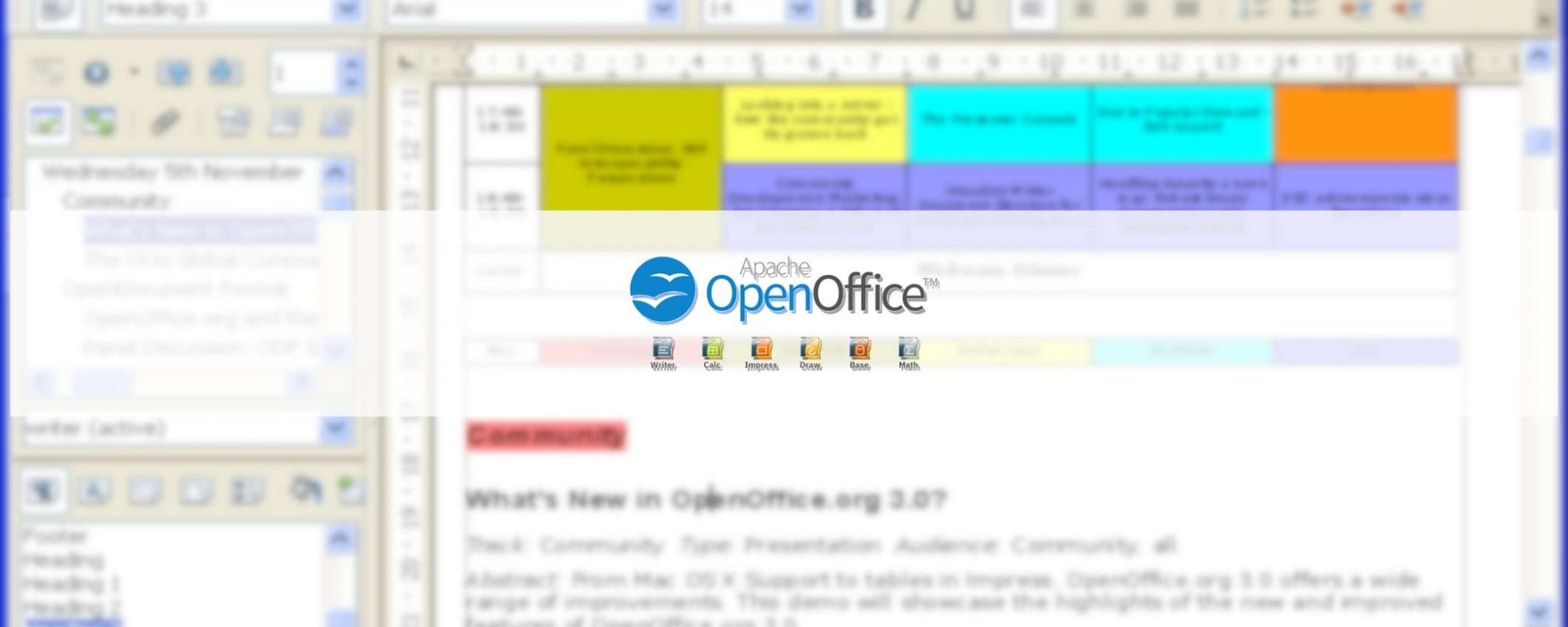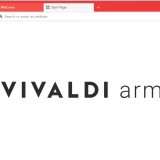OpenOffice, un tempo noto come OpenOffice.org e ora divenuto Apache OpenOffice, è il software di produttività personale ideato e sviluppato dalla Apache Software Foundation (ASF) che dal giugno 2011 ne detiene la proprietà ed il copyright, che distribuisce con licenza libera AL2 (Licenza Apache, licenza di software libero non copyleft scritta dalla Apache Software Foundation che obbliga gli utenti a preservare l’informativa di diritto d’autore e d’esclusione di responsabilità nelle versioni modificate).
Si tratta in buona sostanza di una versione gratuita e open source a Microsoft Office, la nota suite per l’ufficio realizzata e distribuita dall’azienda di Bill Gates (che però si paga). Come si legge direttamente sul sito ufficiale di Apache OpenOffice:
OpenOffice è liberamente, gratuitamente e legalmente utilizzabile in ogni contesto: pubblico, privato, professionale e aziendale.
OpenOffice è la più diffusa alternativa alla suite dell’azienda di Redmond: avendo superato la soglia dei 50 milioni di download e detenendo, secondo le stime degli analisti del settore (Forrester, Gartner, IDC e Jupiter), una quota di mercato del 10%, ha ormai raggiunto stabilmente la seconda posizione sul mercato con circa 100 milioni di utenti. Paradossalmente il gruppo numericamente più numeroso è quello degli utenti con sistema operativo Microsoft Windows.
La suite OpenOffice è praticamente l’unica ad offrire una versione per tutti i principali sistemi operativi, comprese tutte le distribuzioni Linux (Debian, Fedora, Gentoo, Linspire, Mandriva, Novell-Suse, Red Hat e Ubuntu) e MacOS.
Come quasi ogni software, anche OpenOffice è disponibile in diverse versioni, alcune delle quali anche portabili e utilizzabili su supporti di archiviazione esterna come, le classiche chiavette USB. Attualmente, tuttavia, non è ancora stata implementata una versione mobile di OpenOffice che consenta di lavorare ai file anche da smartphone e tablet, né per Android, né per iOS o iPadOS.
OpenOffice: suite gratuita e open source
Al pari della sua controparte a pagamento, la suite libera e completa per la produttività, OpenOffice, comprende software per la scrittura, per l’elaborazione di fogli di calcolo, nonché per la creazione di presentazioni, database e quant’altro.
In particolare la suite comprende i seguenti tool:
- per la redazione e la lettura dei documenti c’è Writer, programma che corrisponde al noto Word di Microsoft. Essa consente di aprire, modificare e creare documenti DOC/DOCX, RTF e ODF;
- per l’elaborazione di fogli di calcolo il tool si chiama Calc e offre fondamentalmente le stesse funzionalità di Excel. Microsoft Excel è forse uno dei programmi più utilizzati, a casa e a lavoro, ma anche uno dei meno conosciuti. La maggior parte delle persone lo usa come una gigantesca tabella, ignorandone le funzioni più utili ed efficaci. Per conoscere tutte le funzionalità, in modo da sapere quando adottare Excel e quando Calc, in base alle proprie esigenze, tra le piattaforme più conosciute di corsi on demand completi, c’è Udemy. Calc supporta tutti i formati di file del software Microsft, come XLS, oltre che quelli open document (ODS e OTS);
- le presentazioni su OpenOffice si realizzano con Impress, alternativa a PowerPoint dell’azienda di Bill Gates. Supporta tutti i formati del rivale;
- la realizzazione di database è affidata all’omonimo tool Database, alternativa ad Access di Microsoft;
- c’è anche un programma per l’elaborazione di formule matematiche, denominato Math, che consente di creare equazioni matematiche con un’interfaccia utente grafica o digitando direttamente le proprie formule nell’editor delle equazioni;
- per la grafica vettoriale e illustrazioni 3D dinamiche c’è Draw, programma che consente di importare immagini in molti formati e salvarle in oltre 20 formati compresi come PNG, HTML, PDF e Flash. Si tratta di un’applicazione utile per creare contenuti stampabili come volantini, brochure, bigliettini e così via, in modo analogo a Publisher di Microsoft.
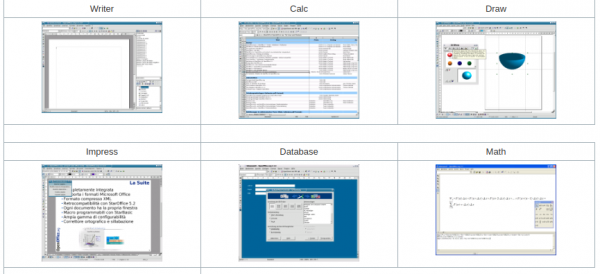
Tutti i tool sono molto intuitivi e semplici da utilizzare, soprattutto da chi è abituato ad utilizzare questo genere di prodotti, da Microsoft Office a Google Drive, a Libre Office.
I tool sono tradotti in lingua italiana e integrano un sistema di controllo ortografico.
Di default, a garanzia della futura accessibilità dei dati, il tool salva i file nel formato OpenDocument (OASIS – Open Document Format for Office Applications), standard ISO basato su XML, aperto e libero da royalty. La suite è però in grado di leggere e scrivere file nei formati utilizzati dai prodotti più diffusi sul mercato, compresi quelli che tipicamente vengono utilizzati da Microsoft Office. In questo modo viene garantita al massimo l’interoperabilità anche con chi utilizza sistemi diversi.
Presente anche la funzione che consente l’esportazione in formato PDF, utile per chi vuole distribuire i documenti in un formato non modificabile. Una feature potenziata nelle ultime versioni del software per offrire un maggiore controllo sulle qualità e formato del PDF generato e per fornire un supporto per i collegamenti, indici, le forme, i thumbnail e gli effetti di transizione di presentazione.
Requisiti per installare OpenOffice
Prima di scaricare OpenOffice è opportuno verificare che il proprio PC possieda le caratteristiche minime richieste perché l’installazione della suite vada a buon fine. Vediamo quali sono i requisiti minimi richiesti dai tre sistemi operativi più diffusi: Microsoft Windows, Linux e Apple MacOs.
Requisiti minimi per Windows:
- Windows 2000 (Service Pack 2 o superiore), Windows XP, Windows 2003, Windows Vista, Windows 7;
- 256 Mbytes RAM (512 MB RAM consigliati);
- almeno 650 Mbytes di spazio libero su disco rigido per l’installazione standard (comprensiva di JRE). Uno spazio necessario per la fase di download: dopo l’installazione e la rimozione dei file temporanei d’installazione, OpenOffice.org occuperà invece circa 440 Mbytes;
- risoluzione dello schermo 1024 x 768 punti o superiore con almeno 256 colori.
Requisiti minimi per MacOS:
- Mac OS X 10.4 (Tiger) o superiore;
- Processore Intel;
- 512 Mbytes RAM;
- 400 Mbytes di spazio libero su disco;
- risoluzione dello schermo 1024 x 768 punti o superiore con almeno 16M colori.
Con riferimento alle versioni OpenOffice per MacOS va segnalato che queste solitamente vengono rilasciate ad un ritmo decisamente più lento rispetto alle release destinate agli altri sistemi operativi. Dunque qualora si stia lavorando su un computer Apple è possibile che sia necessario utilizzare una versione della suite più datata rispetto a quella disponibile per i sistemi operativi di casa Microsoft o Linux.
Requisiti minimi per Linux:
- Linux kernel 2.4 o superiore, glibc2 versione 2.3.2 o superiore;
- 256 Mbytes RAM (512 MB consigliati);
- 400 Mbytes di spazio libero su disco;
- Server X con risoluzione 1024 x 768 punti o superiore con almeno 256 colori.
In generale si consiglia di scaricare la versione completa di OpenOffice.
Guida alla configurazione di OpenOffice
Ci sono delle opzioni che possono essere impostate in tutti i componenti di OpenOffice. Vediamo quelle che generalmente risultano più utili.
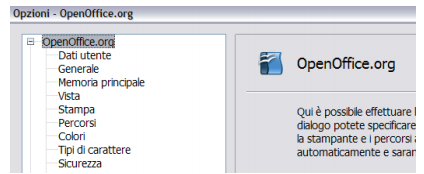
Per accedere alle impostazioni bisonga andare sul Menu “Strumenti > Opzioni“. Cliccando clic sul segno + alla sinistra di OpenOffice.org nel riquadro di sinistra della finestra di dialogo Opzioni apparirà un elenco di sottosezioni. Selezionando un elemento della sottosezione appariranno, sul lato destro della finestra di dialogo, le opzioni ad esso relative.
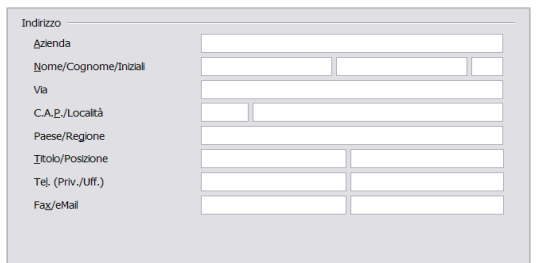
Dati utente consente di identificare le modifiche ed i commenti inseriti nei documenti, con il nome o le iniziali registrate in questa sottosezione.
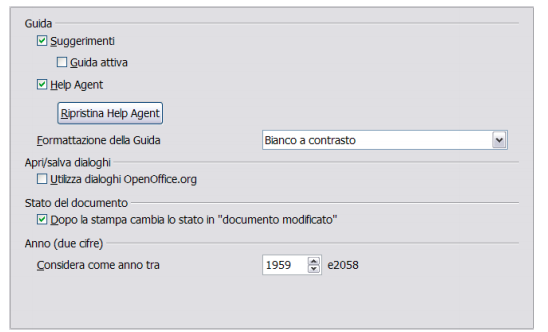
Generale serve ad impostare diverse opzioni:
- Suggerimenti, se abilitati, posizionando il cursore su un’icona o un campo della finestra principale di OpenOffice, senza cliccare, apparirà una brevissima descrizione del comando relativo. Come ulteriore opzione è possibile selezionare Guida attiva che, se abilitata, fornisce una breve descrizione della funzione semplicemente posizionando il cursore su un’icona, un comando di menu o un campo di una finestra;
- Help Agent è una funzione simile all’Assistente di Microsoft Office. Per ripristinarne il comportamento predefinito basta fare clic su Ripristina Help Agent. Diverse sono le opzioni di Formattazione della Guida: l’alto contrasto è un’impostazione del sistema operativo che modifica i colori di sistema per migliorare la leggibilità, purché il sistema operativo lo consenta;
- Apri/salva va deselezionato per utilizzare le finestre standard Apri e Salva del proprio sistema operativo, diversamente, se selezionato, vengono usate le finestre Apri e Salva fornite da OpenOffice.org;
- Stato del documento, da selezionare per fare in modo che la stampa di un documento venga considerata una modifica;
- Anno (due cifre) per specificare come devono essere interpretati gli anni espressi con due cifre. Ad esempio, se il valore è impostato su 1930, inserendo nel documento la data 01/01/30 o posteriore, questa viene interpretata come 01/01/1930 o successiva.
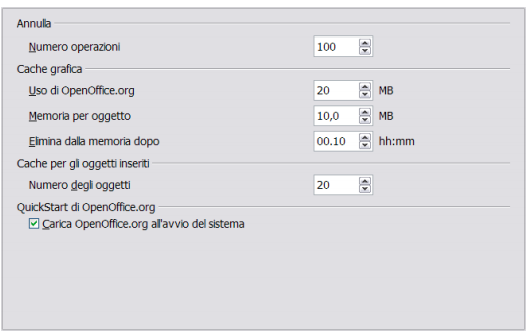
Memoria principale: qui è consigliabile destinare una memoria maggiore così da rendere OpenOffice.org più comodo e veloce, dando modo ad esempio di ricordare più livelli per la funzione Annulla (CTRL+Z su Windows e Linux, o CMD+Z in MacOS). L’opzione Quickstart consente di avviare più rapidamente il software, all’avvio del PC. In questo modo, però, OpenOffice impegnerà parte della memoria anche quando non viene utilizzato. Attenzione: questa opzione non è disponibile per tutti i sistemi operativi.
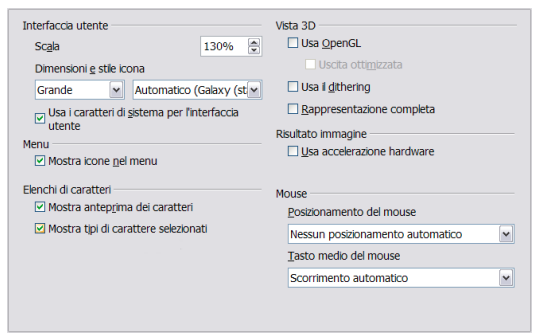
Vista consente di selezionare alcune opzioni che riguardano l’aspetto e il comportamento della finestra dei documenti, come il fattore di scala per l’interfaccia utente, la dimensione delle icone sulla barra degli strumenti, l’utilizzo o meno dei caratteri di sistema per l’interfaccia utente, la visualizzazione nei menu sia delle icone che delle parole, la visualizzazione delle anteprime dei caratteri, l’utilizzo dithering per mostrare colori addizionali quando il sistema grafico del computer offre meno dei 16 milioni di colori (24-bit) ottimali, se e come il puntatore del mouse verrà posizionato nelle nuove finestre di dialogo e la funzione del tasto medio del mouse.
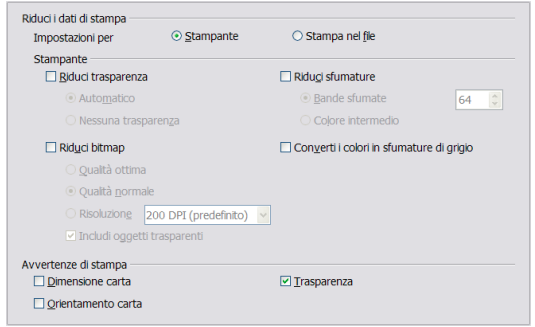
Opzioni Stampa per impostare le opzioni di stampa adatte alla propria stampante e al proprio consueto metodo di stampa. Qui si può anche decidere se ricevere un avviso, nel caso in cui le dimensioni o l’orientamento della carta indicati nel documento non corrispondano alle dimensioni o all’orientamento disponibili per la stampante in uso.
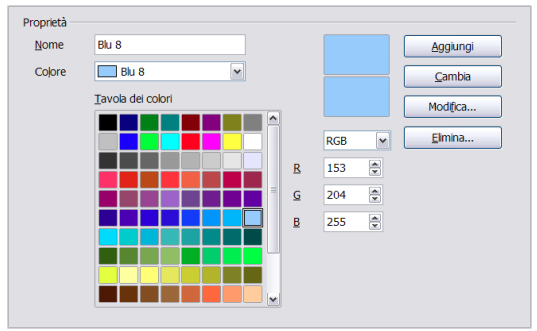
Colori consente di specificare i colori da usare nei documenti selezionandoli da una tavolozza, modificando un colore già presente o definendone di nuovi. Questi colori saranno poi disponibili nelle tavole di selezione di OpenOffice.
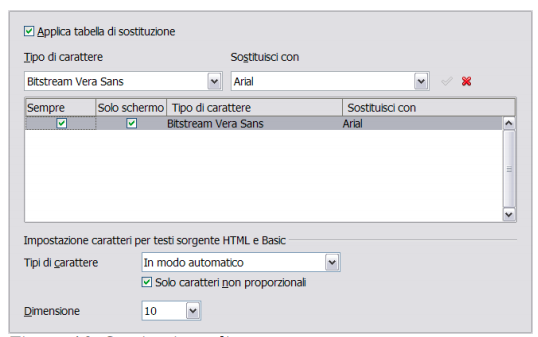
Tipi di carattere serve a stabilire un sostituto per ogni carattere presente nei documenti. Una funzione molto utile quando si riceve un documento contenente caratteri non installati nel proprio sistema. Potete specificare un carattere diverso da quello scelto dal programma.

Sicurezza, è la pagina dedicata alle opzioni di sicurezza per il salvataggio ed il caricamento di documenti contenenti macro. Ad esempio qui è possibile fare in modo che modifiche, versioni multiple, informazioni nascoste, o note inserite nei propri documenti non siano visibili per alcuni dei destinatari, o anche che il programma le cancelli automaticamente. Si può anche impostare il comportamento del tool nel caso in cui nel testo vengano inseriti dei collegamenti (hyperlink), scegliendo se farli aprire semplicemente cliccandoci sopra o solo nel caso in cui venga premuta la combinazione Ctrl-click
Aprendo i sottomenu sarà possibile impostare le Opzioni di sicurezza e gli avvisi Sicurezza delle macro, impostando il livello di sicurezza per l’esecuzione delle macro e specificando le fonti affidabili.
Sempre qui si trovano le Opzioni di condivisione per il documento, utile ad esempio per settare la modalità sola lettura, proteggendo il documento da modifiche involontarie, o selezionando l’opzione “Registra le modifiche”. Per abilitare la registrazione delle modifiche e permettere agli altri utilizzatori del documento di effettuare delle modifiche, evitando che ne disabilitino la registrazione, bisogna fare clic sul pulsante “Proteggi” e inserite una password.
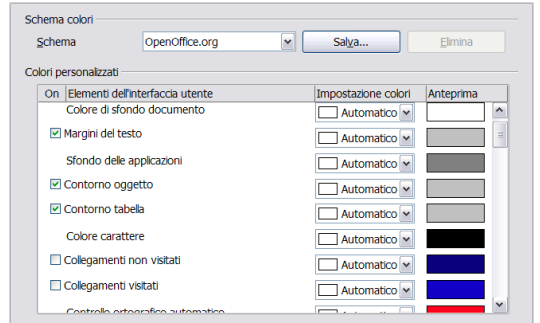
Rappresentazione serve a rendere visibili alcuni elementi come testo, tabelle e margini delle sezioni (in documenti Writer), interruzioni di pagina in Calc, e griglie in Draw o Writer. Inoltre, eventualmente impostando colori diversi rispetto a quelli predefiniti.
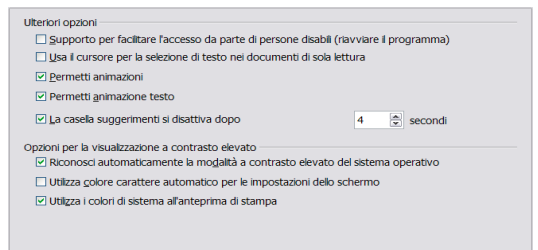
Accessibilità consente di impostare le opzioni di Accesso facilitato, che includono l’esecuzione di animazioni grafiche e testuali, la durata di visualizzazione dei suggerimenti, la visualizzazione in alto contrasto e il cambiamento dei caratteri dell’interfaccia utente di OpenOffice.

Java consente di selezionare il Java Runtime Environment (JRE) da usare, nel caso in cui si installo o si aggiorni un JRE.
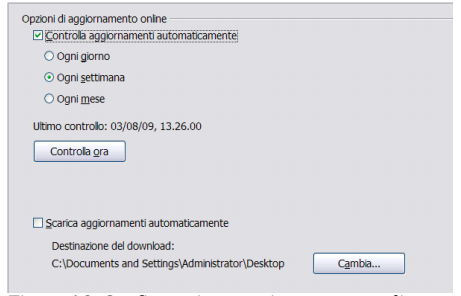
Aggiornamento Online è la pagina in cui si può scegliere se e con che frequenza il programma debba controllare sul sito web ufficiale la presenza di eventuali aggiornamenti. Se l’opzione Controlla aggiornamenti automaticamente è selezionata, quando è disponibile un aggiornamento appare un’icona sul lato destro della barra del menu. Facendo clic su questa icona si aprirà una finestra di dialogo dalla quale scegliere di scaricare l’aggiornamento. Attenzione: anche questa opzione non è disponibile per tutti i sistemi operativi. Possibile in questa sezione anche cambiare la destinazione del download.
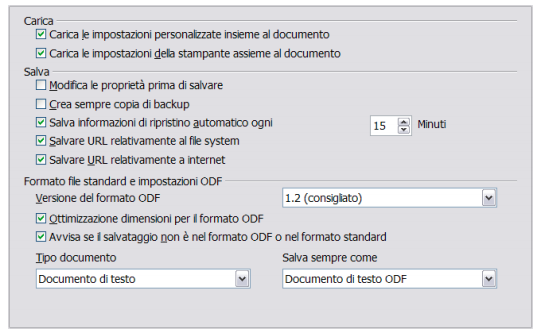
Opzioni di caricamento e salvataggio dei documenti consente di impostare le opzioni di salvataggio e caricamento in base alle proprie abitudini e necessità. le vostre necessità. Qui è possibile anche impostare il formato in cui il file verrà salvato di default.
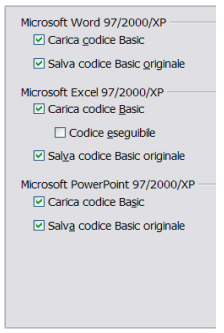
Nella pagina Carica/Salva – Proprietà VBA permette di stabilire se mantenere le macro nei documenti MSOffice aperti da OpenOffice:
- scegliendo “Salva codice Basic originale”, le macro non funzioneranno in OpenOffice ma saranno mantenute se si salva il file nel formato Microsoft Office;
- scegliendo “Carica codice Basic”, il codice modificato viene salvato nel documento OpenOffice ma non è mantenuto se si salva in un formato MSOffice.
Importando un file di Microsoft Excel contenente codice VBA, si può selezionare l’opzione codice eseguibile. Normalmente il codice viene mantenuto ma reso inattivo, con questa opzione il codice sarà pronto per essere eseguito.
Sempre nella pagina Carica/Salva, alla voce “Microsoft Office” è possibile stabilire cosa fare quando si importano ed esportano oggetti OLE di Microsoft Office (che siano collegati o integrati oppure documenti come fogli di calcolo o equazioni) e anche definire la Compatibilità HTML.
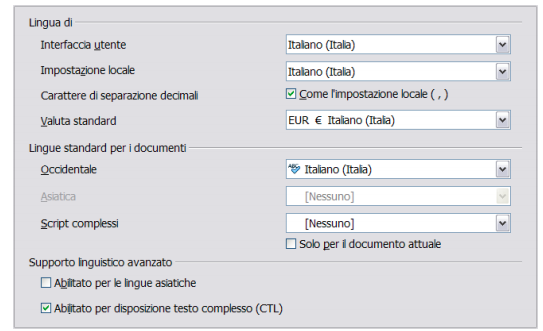
Impostazioni della lingua consente di compiere diverse azioni per impostare le opzioni della lingua:
- installare i dizionari necessari;
- cambiare le impostazioni locali e della lingua;
- modificare le opzioni del controllo ortografico.
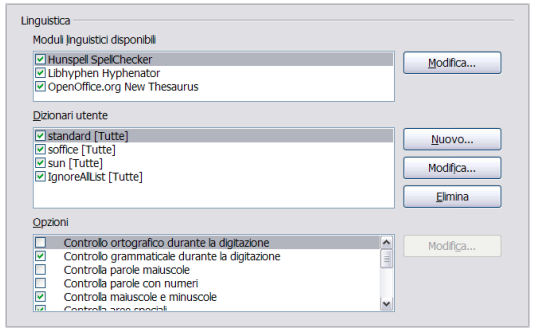
Impostazione del controllo ortografico consente di abilitare o disabilitare il controllo ortografico mentre si scrive, nascondere la sottolineatura degli errori e le altre impostazioni relative alla verifica ortografica di quanto digitato.
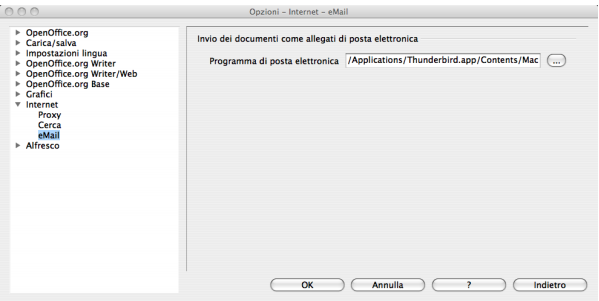
Opzioni Internet serve a definire i motori di ricerca e salvare le impostazioni proxy da usare con OpenOffice. Nei browser Netscape o Mozilla, come Firefox, è possibile abilitare il plugin per Mozilla, in modo che il browser possa aprire i file OpenOffice, stamparli, salvarli e usarli in altri modi. Nei sistemi operativi Unix o Linux (incluso Mac OS X), è disponibile una ulteriore pagina per le opzioni e-mail, dove specificare il programma da usare quando si invia il documento. Sotto Windows viene sempre utilizzato il programma e-mail predefinito del sistema.
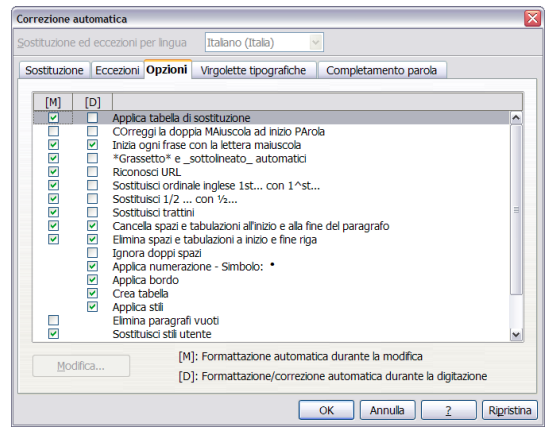
Controllo delle funzioni di Correzione automatica, quelle che cambiano quello che si scrive mentre si digita. Qui è possibile abilitare o disabilitare questa funzione.